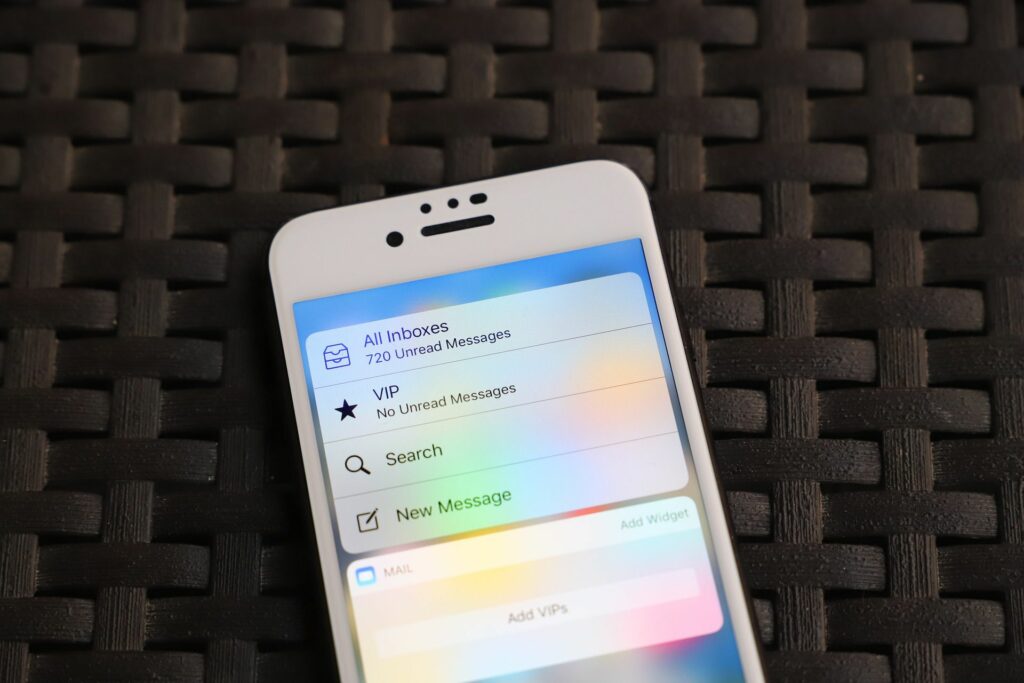
U všech přijatých e-mailů každý den vyžaduje organizování doručené pošty iPhone rychlý způsob zpracování pošty. Chcete-li spravovat e-mailové schránky, použijte funkce v aplikaci Pošta, která je dodávána s iPhone (a iPod Touch a iPad), a označte e-maily jako přečtené, nepřečtené nebo označte zprávy pro pozdější pozornost. Pokyny v tomto článku platí pro zařízení se systémem iOS 5 a novějším.
Jak označit e-maily pro iPhone jako přečtené
Nové e-maily, které nebyly přečteny, mají ve schránce pošty modré tečky. Počet těchto nepřečtených zpráv se zobrazuje na ikoně aplikace Pošta. Kdykoli je e-mail otevřen v aplikaci Pošta, iOS jej označí jako přečtený. Modrá tečka zmizí a číslo na ikoně aplikace Pošta klesá. Odebrání modré tečky bez otevření e-mailu:
-
V Doručená pošta, přejetím prstem zleva doprava přes e-mail odhalíte modrou barvu Číst knoflík.
-
Klepněte na Označit jako přečtené. Nebo přejeďte po zprávě, dokud ikona nepřichytí doprostřed obrazovky.
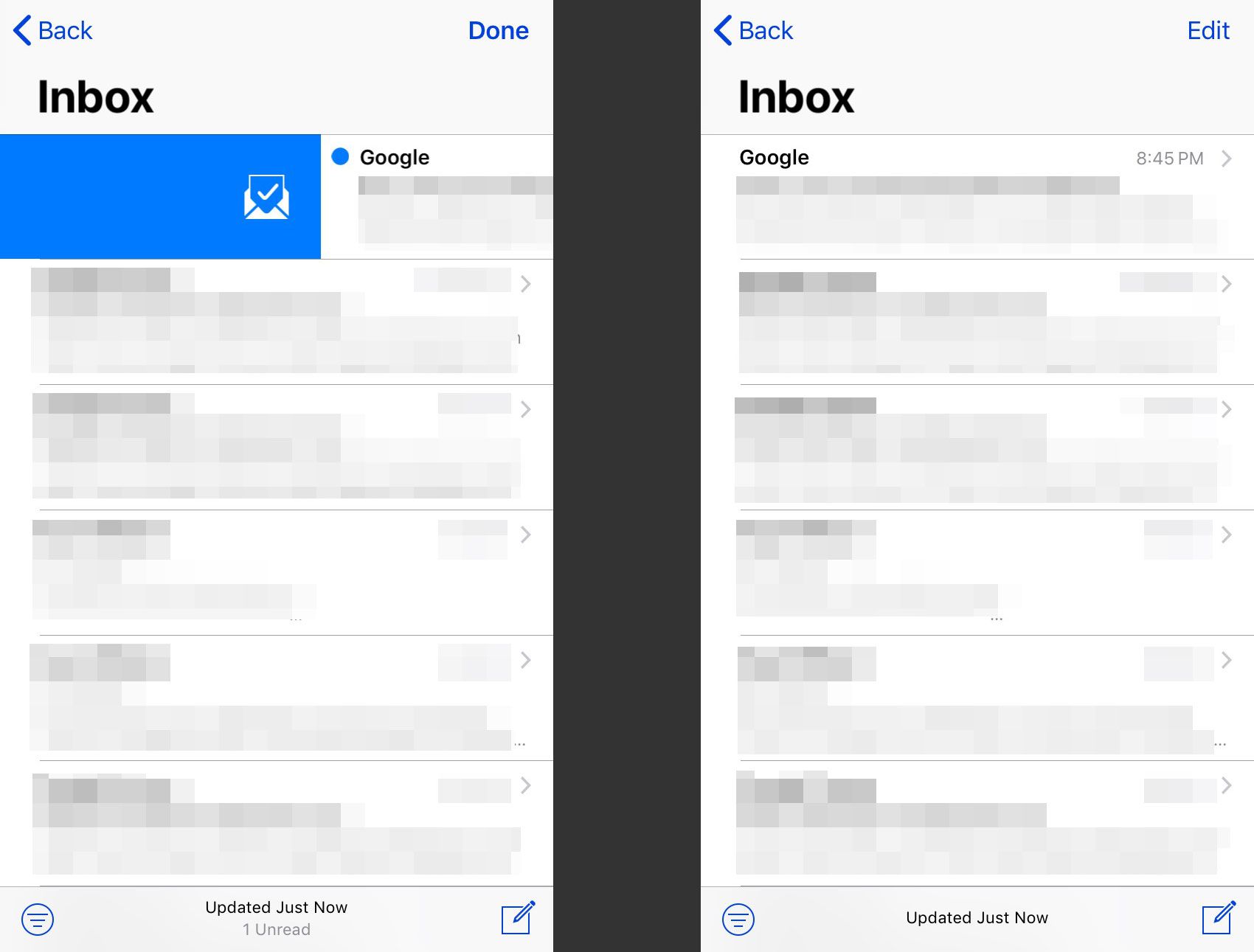
-
Když klepnete na tlačítko nebo uvolníte řádek, modrá tečka zmizí a zpráva se zobrazí jako přečtená.
Jak označit více e-mailů pro iPhone jako přečtených
Označení více zpráv jako přečtených:
-
V aplikaci Pošta přejděte na ikonu Doručená pošta.
-
Klepněte na Upravit, pak klepněte na každý e-mail, který chcete označit jako přečtený. Zobrazí se značka zaškrtnutí, která označuje, že je zpráva vybrána.
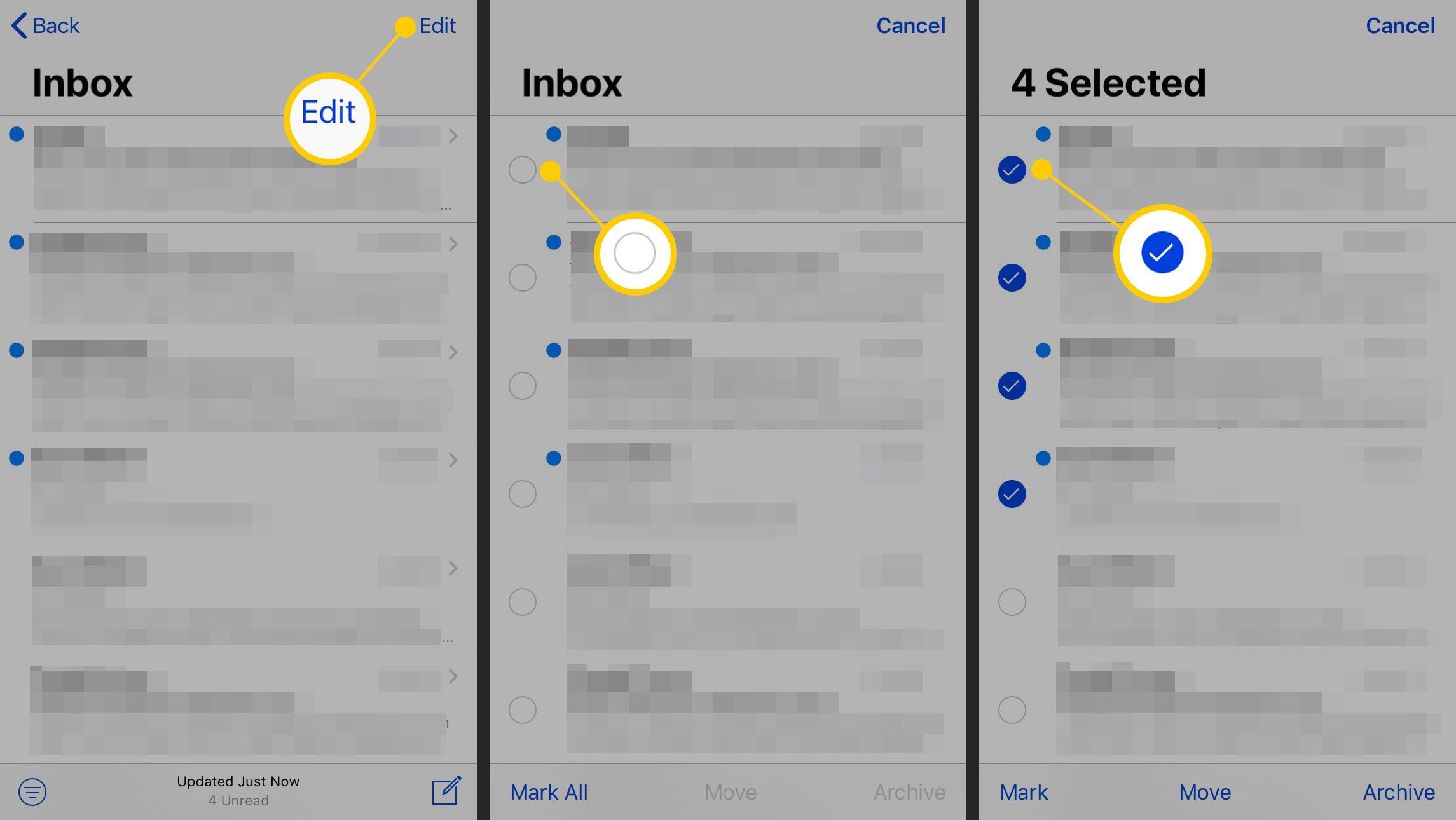
-
Vybrat Označit.
-
Klepněte na Označit jako přečtené.
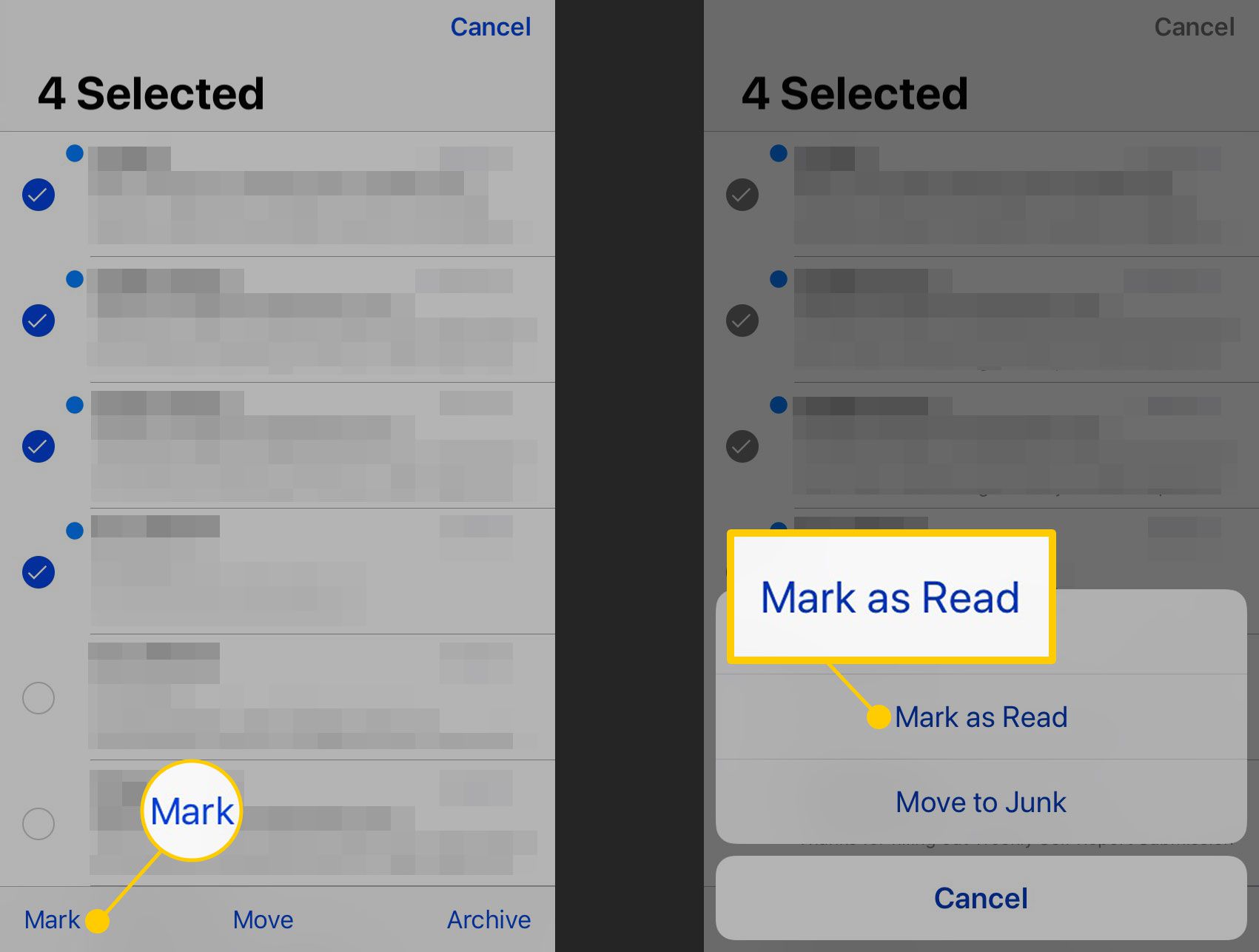
-
Modré kruhy z vybraných e-mailů zmizí.
Označte e-maily jako přečtené pomocí protokolu IMAP
E-mailový systém někdy označuje zprávy jako přečtené, aniž byste na svém iPhone něco dělali. Pokud některý z vašich e-mailových účtů používá protokol IMAP (Gmail používá IMAP), jakákoli zpráva, kterou jste přečetli nebo označili jako přečtenou v e-mailovém programu pro stolní počítače nebo web, se také zobrazí jako přečtená v iPhonu. IMAP synchronizuje zprávy a stav zpráv na všech zařízeních, která tyto účty používají.
Jak označit e-maily pro iPhone jako nepřečtené
Můžete si přečíst e-mail a poté se rozhodnout, že jej chcete označit jako nepřečtený, abyste si připomněli, že se k němu musíte později vrátit.
-
Přejít na Doručená pošta.
-
Klepněte na Upravit, pak klepněte na každý e-mail, který chcete označit jako nepřečtený.
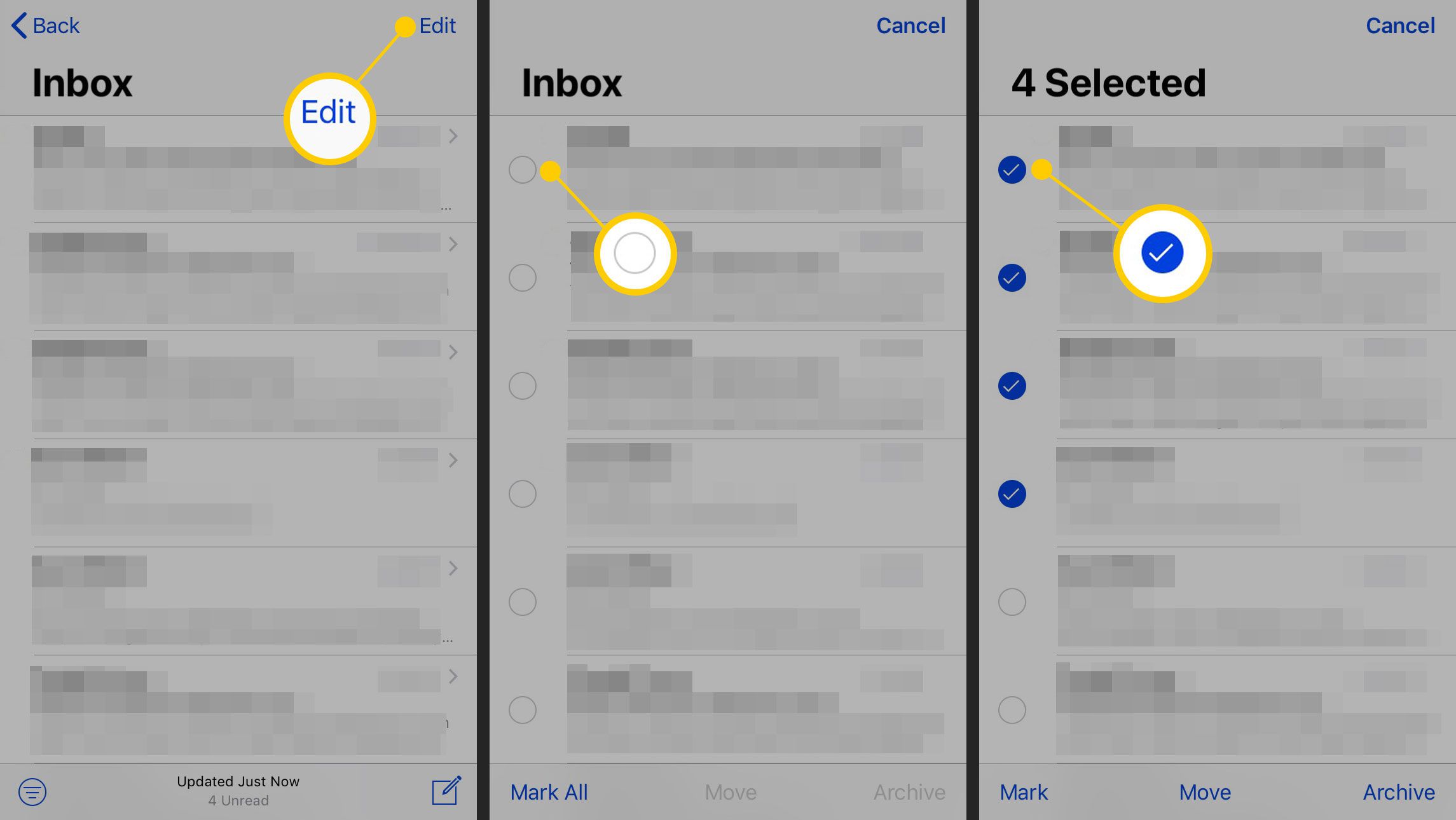
-
Klepněte na Označita potom klepněte na Označit jako nepřečtené.
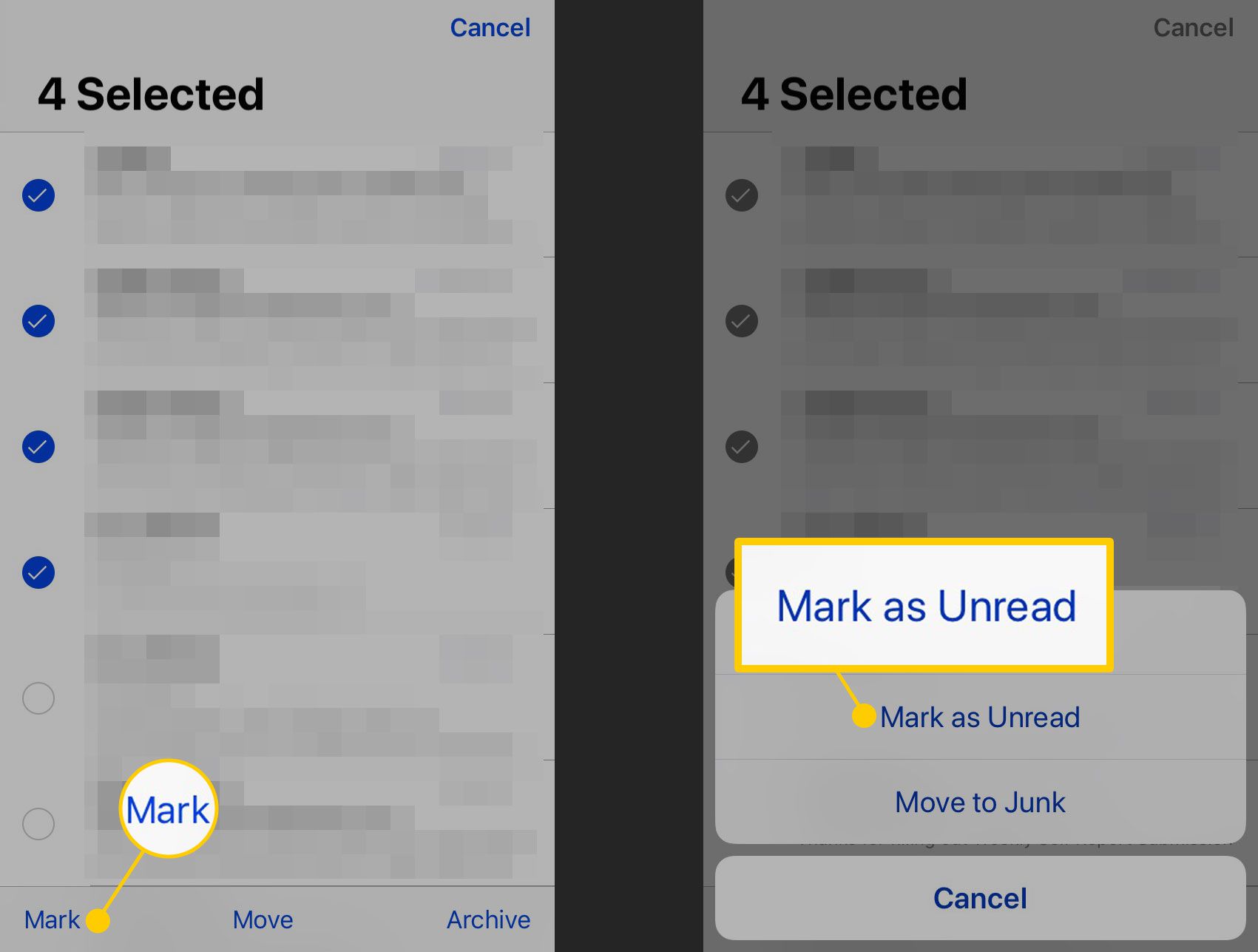
-
Modré tečky označující tyto zprávy jako nepřečtené se znovu objeví.
Stejně jako při označování zpráv jako přečtených, přejeďte přes e-maily a klepněte na ikonu Nepřečtený tlačítko nebo přejeďte úplně.
Jak označit e-maily na iPhone
Aplikace Pošta také označí zprávy přidáním oranžové tečky vedle e-mailu. Označte e-maily, abyste si připomněli, že zpráva je důležitá nebo že s ní musíte jednat. Označování zpráv (nebo jejich zrušení) je velmi podobné označování zpráv.
-
Přejděte do aplikace Pošta a otevřete složku obsahující zprávu, kterou chcete označit.
-
Klepněte na Upravit, pak klepněte na každý e-mail, který chcete nahlásit.
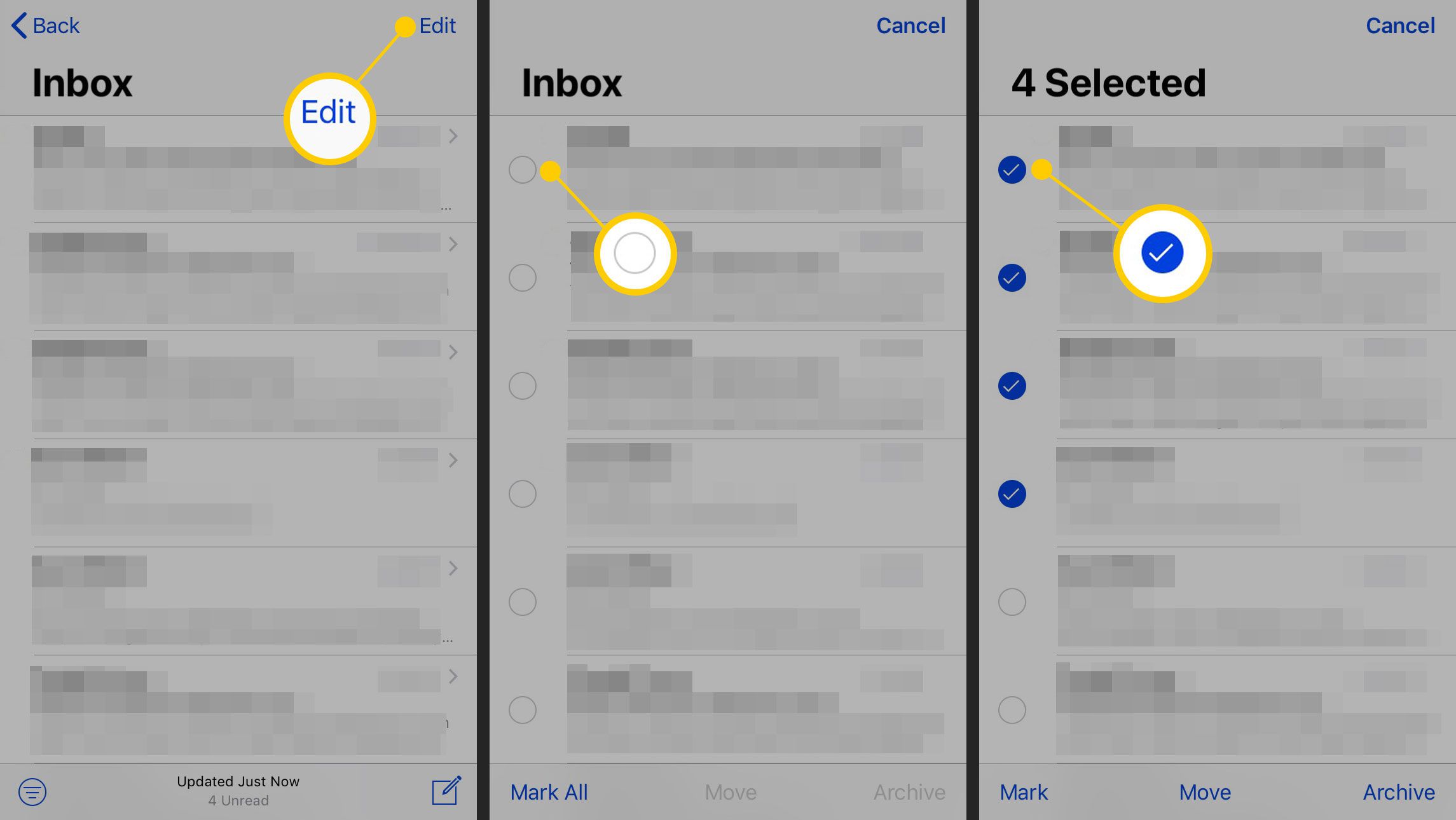
-
Klepněte na Označit, poté vyberte Vlajka.
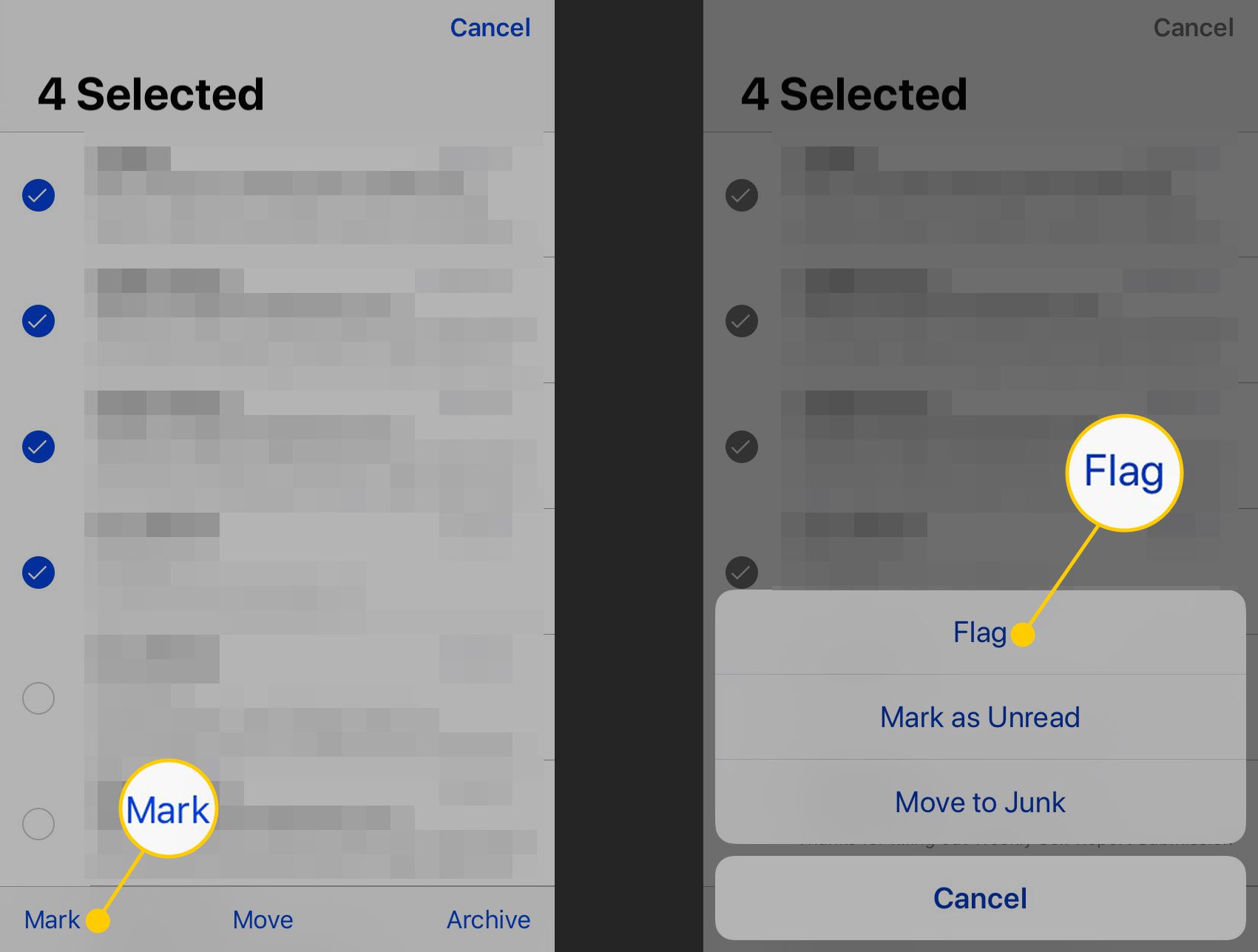
-
Zprávy, které jste vybrali, se zobrazí s oranžovými tečkami vedle nich.
Pokud označíte nepřečtenou zprávu, zobrazí se modrá nepřečtená tečka uvnitř oranžového označeného kruhu. Můžete označit více zpráv najednou pomocí stejných kroků, které jsou popsány v posledních několika částech. E-mail můžete také označit přejetím prstem zprava doleva a klepnutím na ikonu Vlajka knoflík. Seznam označených e-mailů zobrazíte klepnutím na ikonu Poštovní schránky tlačítko v levém horním rohu pro návrat zpět do seznamu e-mailových schránek. Poté klepněte na Označeno. Máte problémy s odesíláním nebo přijímáním e-mailů na vašem iPhone? Zjistěte možné příčiny a řešení problémů, když e-mail pro iPhone nefunguje.